- Автор Jason Gerald [email protected].
- Public 2023-12-16 11:24.
- Акыркы өзгөртүү 2025-01-23 12:25.
Microsoft Wordте сөздөрдү иштетүү менен эле чектелбейсиз. Сиз диаграммаларды жана графиктерди түзө аласыз, медиа кошо аласыз, фигураларды чийип же форматтай аласыз. Бул тез жана оңой кадамдар сизге үч өлчөмдүү форма тартууну же учурдагы формага үч өлчөмдүү эффект кошууну көрсөтөт. Баштоодон мурун, Microsoft Wordту акыркы версиясына жаңыртканыңызды текшериңиз.
Кадам
3 методунун 1: үч өлчөмдүү объекттерди тартуу
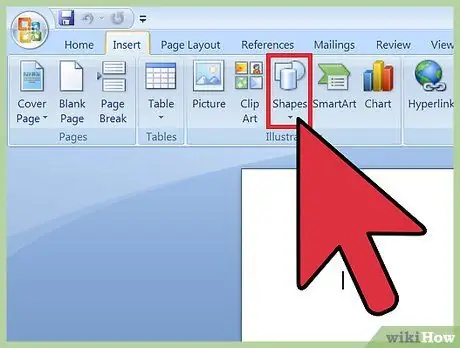
Кадам 1. "Киргизүү"> "Форманы" тандаңыз
Сиз экрандын жогору жагында "Киргизүү" менюну таба аласыз.
- Mac компьютер колдонуучулары үчүн Shapes менюсу экрандын оң жагында.
- ЖК колдонуучулары ачылуучу менюдан форма параметрлерине кире алышат.
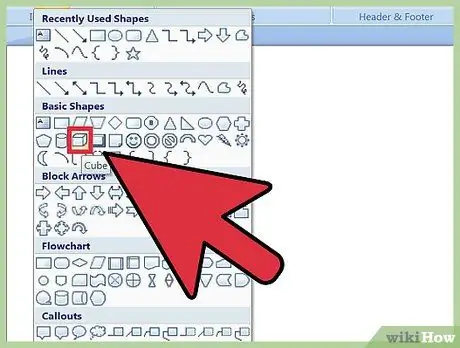
Кадам 2. Үч өлчөмдүү форманы тандаңыз
Жеткиликтүү варианттарды карап чыкканыңызда, сиз бир нече форматталган үч өлчөмдүү объекттерди көрө аласыз, анын ичинде кубдар, цилиндрлер (банкалар) жана башка фигуралар дөңсөөлөр же ийри сызыктар менен. Аны тандоо үчүн керектүү формага басыңыз.
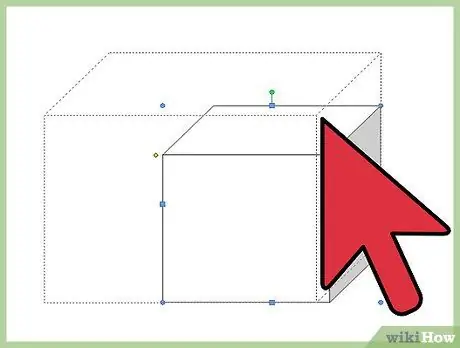
3-кадам. Үч өлчөмдүү форма тартыңыз
Документ ала турган каалаган бөлүмдү чыкылдатыңыз. Форма мурда аныкталган өлчөмдө көрсөтүлөт (көбүнчө "1 x 1" катышына барабар же жакын).
Каалаган өлчөмдөгү форма тартуу үчүн курсорду чыкылдатып, сүйрөңүз
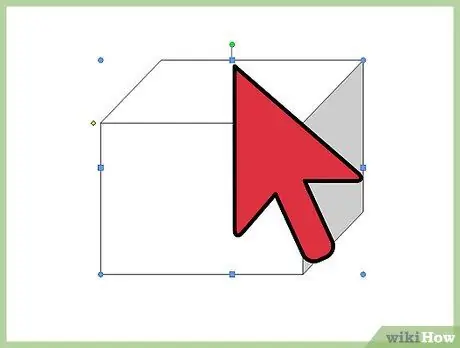
Кадам 4. Форманы өзгөртүү
Өлчөмүн өзгөртүү кутучаларын көрсөтүү үчүн аны басуу менен форманы өзгөртө аласыз. Форма өлчөмүн жана жүздөрдүн багытын өзгөртүү үчүн кутучаларды чыкылдатыңыз.
Метод 2 3: Эки өлчөмдүү объектилерди үч өлчөмдүү объекттерге айландыруу
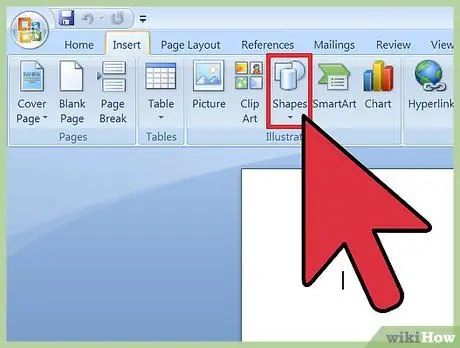
Кадам 1. "Киргизүү"> "Форманы" тандаңыз
Сиз экрандын жогору жагында "Киргизүү" менюну таба аласыз.
- Mac компьютер колдонуучулары үчүн Shapes менюсу экрандын оң жагында.
- ЖК колдонуучулары ачылуучу менюдан форма параметрлерине кире алышат.
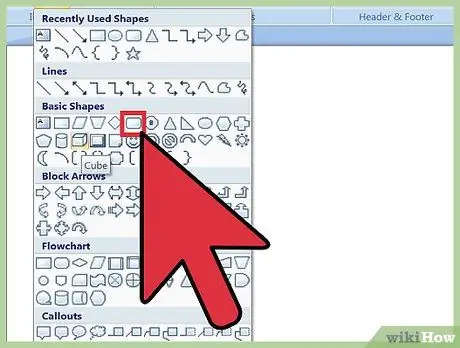
2-кадам. Эки өлчөмдүү нерсени чийүү
Үч өлчөмдүү объектке айланткыңыз келген эки өлчөмдүү объектини тандаңыз. Объектти көрсөтүү үчүн документтин бош бөлүгүн чыкылдатыңыз.
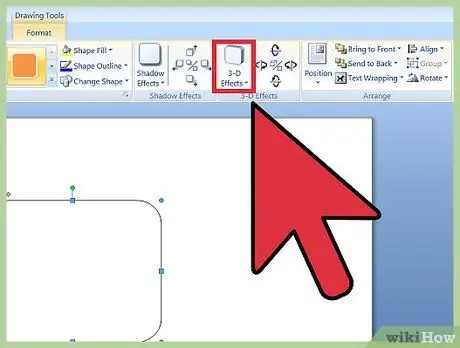
Кадам 3. "Формат" менюну ачыңыз
Форманы оң баскыч менен чыкылдатыңыз (Mac колдонуучулары үчүн Ctrl баскычын басып туруңуз) жана "Форматты тандоо".
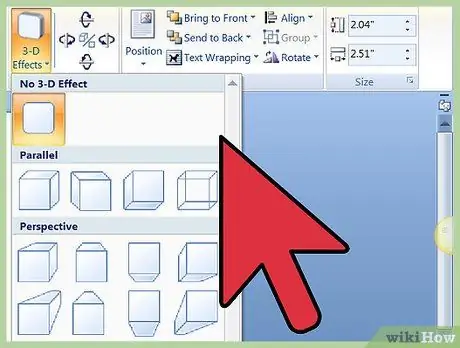
Кадам 4. Объектти үч өлчөмдө айлантуу
"3-D Rotation" тандап, X, Y жана Z окторундагы форманы айландыруу үчүн айландыруу баскычтарын колдонуңуз. Форма керектүү багытты караганга чейин айлануу менен эксперимент жасаңыз.
Кошулган көлөмдүн тереңдигин көрүү үчүн X же Y огуна негизделген форманы бурушуңуз керек
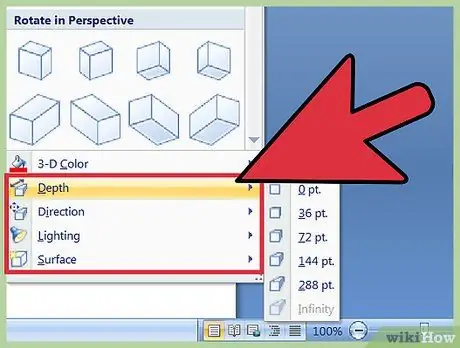
Кадам 5. Объектке тереңдик же көлөм кошуу
"Форматтын формасы" менюсунда "тандаңыз. 3-D форматы ” > “ Тереңдиги жана бети " "Тереңдик" санын каалаган тереңдикке көбөйтүңүз жана объектинин эки өлчөмдүү формадан үч өлчөмдүү формага өзгөрүшүн байкаңыз.
- Сиз X, Y жана Z тереңдик жана бурчтук баалуулуктары менен объектинин көрүнүшү канааттанганга чейин эксперимент жасай аласыз.
- Менюлар " 3-D форматы ">" Bevel ”Объектинин үстү менен астына дагы үч өлчөмдүү эффекттерди кошууга мүмкүндүк берет.
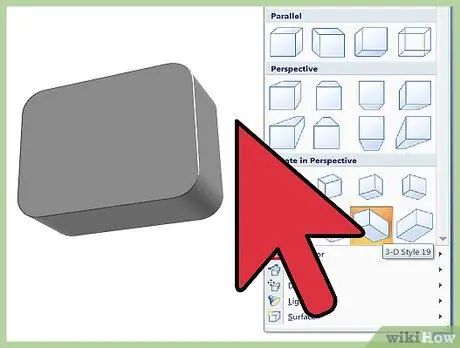
Кадам 6. Бир жолу "Ok" чыкылдатыңыз
3-метод 3: Текстке жана WordArtке үч өлчөмдүү эффект кошуу
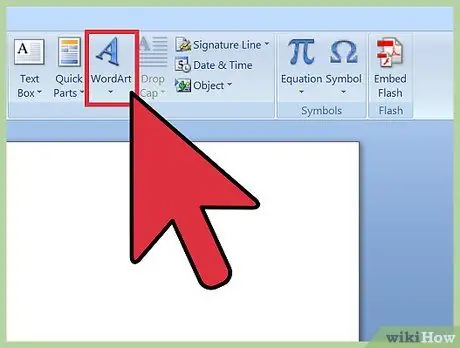
Кадам 1. Текст талаасын же WordArtти кошуңуз
Тандоо " Киргизүү ">" Текст кутучасы "же" Киргизүү ">" WordArt " "Киргизүү" менюсу экрандын жогору жагында. Кутучаны чийип, керектүү текстти мамычага териңиз.
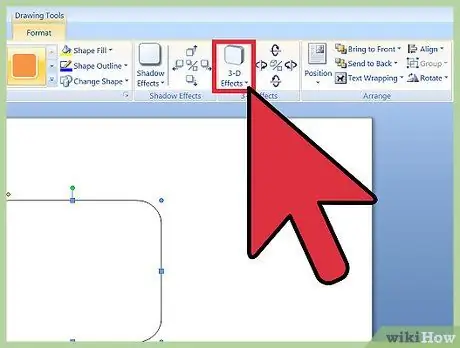
Кадам 2. Кутуга үч өлчөмдүү эффект кошуңуз
WordArt же текст талаасын оң баскыч менен чыкылдатыңыз (Mac колдонуучулары үчүн Ctrl баскычын басып туруңуз) жана ачылуучу менюдан "Форматтын формасын" тандаңыз. "3-D Rotation" бөлүмүндө X жана/же Y огунун сандарын өзгөртүңүз. "3-D Format" бөлүмүндө форма тереңдигинин санын көбөйтүңүз.
- Сиз X, Y жана Z тереңдиктерин жана бурч сандарын объектинин үч өлчөмдүү көрүнүшүнө канааттанмайынча эксперимент жасай аласыз.
- Объектке кошулган үч өлчөмдүү эффектти жакшыраак көрүү үчүн, "Форматтын формасы" менюсунда толтуруунун түсүн өзгөртүңүз.
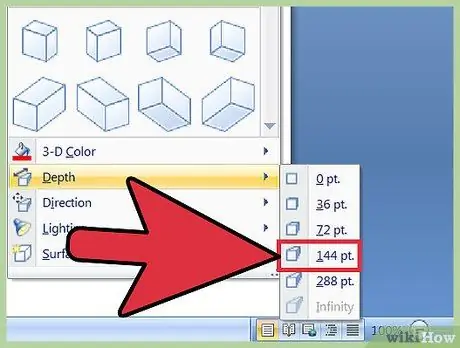
Кадам 3. Тамгаларга үч өлчөмдүү эффект кошуңуз
WordArt же текст талаасын оң баскыч менен чыкылдатыңыз (Mac колдонуучулары үчүн Ctrl баскычын басып туруңуз) жана ачылуучу менюдан "Текст эффекттерин форматтоо" дегенди тандаңыз. "3-D Rotation" бөлүмүндө X жана/же Y огунун сандарын өзгөртүңүз. "3-D Format" бөлүмүндө форма тереңдигинин санын көбөйтүңүз.
Объектке кошулган үч өлчөмдүү эффектти жакшыраак көрүү үчүн, "Текст эффекттерин форматтоо" менюсунда толтуруу түсүн өзгөртүңүз
Кеңештер
- Эгерде сиз эч качан үч өлчөмдүү объект жаратпасаңыз, анда жөнөкөй фигуралардан баштоо жакшы.
- Сиз менюда боекторду жана көлөкөлөрдү кошуп эксперимент жасай аласыз " Форматтын формасы ">" Толтуруу "жана" Форматтын формасы ">" 3-D форматы ">" Тереңдиги жана бети ”.






